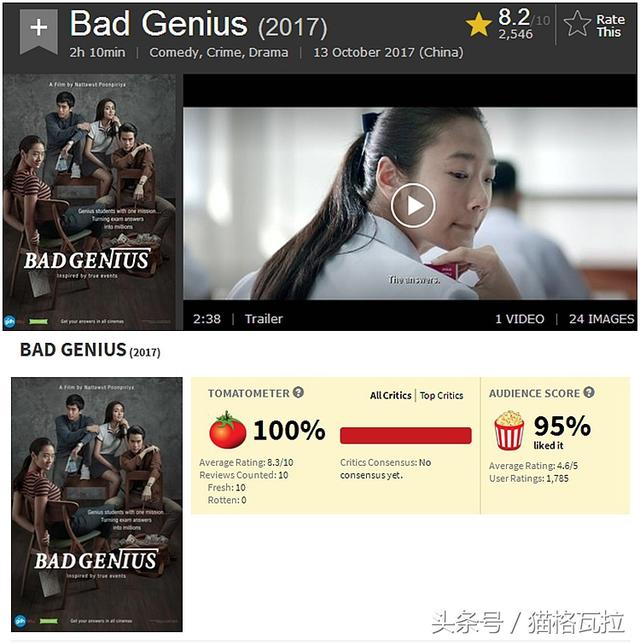windows 操作历史查询(如何查看Windows计算机上的历史记录)
方法1个
检查您的浏览器历史记录

1个
打开网络浏览器。这可能不是您计算机上的默认网络浏览器,因此请寻找 Microsoft Edge、Google Chrome、Mozilla 或其他网络浏览器。

2个
单击菜单图标。此菜单图标的外观因浏览器而异。例如,Chrome 有⋮,Firefox 有☰,Microsoft Edge 有一个看起来像三行星形的图标。

3个
单击历史记录。在 Firefox 中,您需要将鼠标悬停在库上才能看到此选项。

- 4个查看您的浏览历史记录。如果您使用的是 Firefox,请单击显示所有历史记录。访问的页面和发起的搜索应该按日期分开。
方法2个
查看最近的文件

- 1个打开运行应用程序。按Windows键并键入“运行”以搜索该程序。单击搜索结果中的应用程序将其打开。
- 2个输入“最近”,然后按Enter 键。文件资源管理器窗口将打开,向您显示最近编辑过的文件列表。
- 3个查看列表。您会看到文件名称、修改日期、类型和大小等类别。[1]


方法3个
检查 Windows 活动历史记录- 1个按⊞ Win I。同时按下Windows 键和大写“i”键可打开“设置”菜单。

- 2个单击隐私。它位于挂锁图标旁边。
- 3个单击活动历史记录。您会在窗口左侧的面板中找到它。
- 4个单击管理我的 Microsoft 帐户活动数据。您可能需要向下滚动才能在窗口的最底部找到它。您的 Microsoft 帐户活动历史记录将在新的浏览器窗口或选项卡中打开。输入您的密码以继续。
- 5个单击菜单以了解有关该历史的更多信息。有位置、语音、浏览和搜索历史的菜单。您可以单击每个菜单中的清除所有历史记录,但要快速清除所有内容,请转至设置 > 隐私 > 活动历史记录 > 清除活动历史记录 > 清除。




悬而未决的问题
- 我恢复了我的整个历史列表并需要保存它们。列表包括互联网、文件、所有内容,默认浏览器是 Mozilla FireFox回答 要删除的标志
问一个问题
提交
尖端- 如果您要查看的计算机上的帐户在您的家庭组中,请打开“设置”>“帐户”>“家庭和其他用户”>“在线管理家庭设置”。Microsoft 家庭页面将在 Web 浏览器中打开,您可以浏览该页面以查看孩子在计算机上活动的不同方面,例如屏幕使用时间和使用的应用程序。如果他们不属于您的家庭组,您将看不到此信息。
免责声明:本文仅代表文章作者的个人观点,与本站无关。其原创性、真实性以及文中陈述文字和内容未经本站证实,对本文以及其中全部或者部分内容文字的真实性、完整性和原创性本站不作任何保证或承诺,请读者仅作参考,并自行核实相关内容。文章投诉邮箱:anhduc.ph@yahoo.com